Зміст

Говорячи про передачу повідомлень в Instagram з комп'ютера, користувачі, як правило, мають на увазі два варіанти: додавання коментарів до постів і відправку особистих повідомлень в Директ. Обидва ці моменти і будуть розглянуті в статті докладніше.
Спосіб 1: додавання коментарів в Instagram з комп'ютера
На щастя, якщо вам необхідно відправити повідомлення конкретному користувачеві саме через коментарі, то з цим завданням ви можете впоратися за допомогою веб-версії Instagram, яка доступна до використання в будь-якому браузері .
- Перейдіть на сторінку веб-версії Instagram і, при необхідності, виконайте авторизацію.
- Відкрийте пост, коментар до якого вам необхідно залишити. На екрані відобразиться саме фото або відео, а правіше буде видно вже наявні коментарі. У нижній правій області вікна розташувалася кнопка " Додати коментар» . Клацніть по ній один раз мишею, а потім приступайте до введення тексту повідомлення.
- Щоб відправити коментар, достатньо лише натиснути клавішу Enter .
Читайте також: Як увійти в Instagram
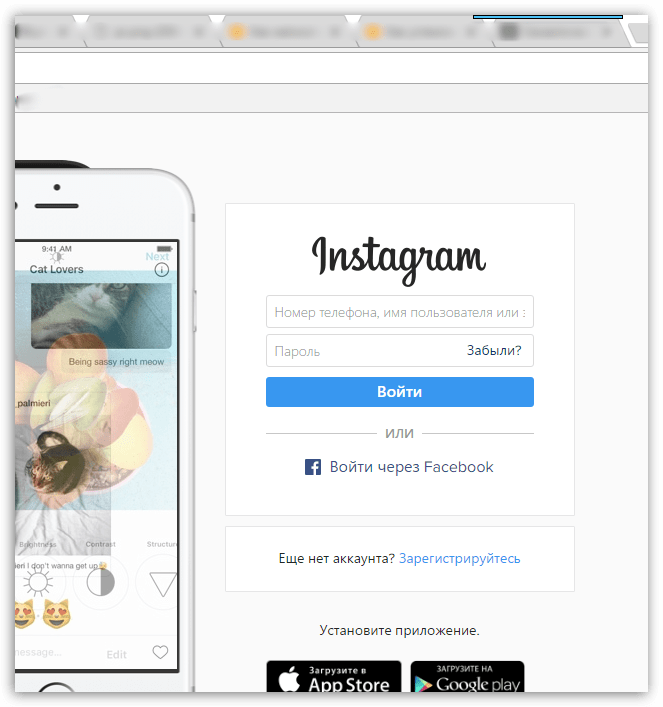
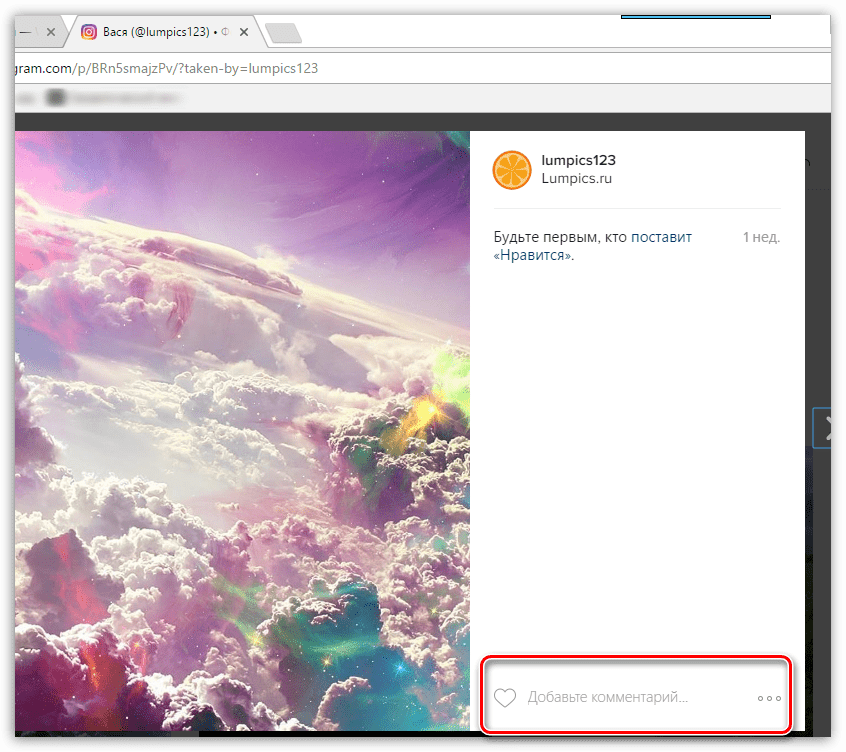
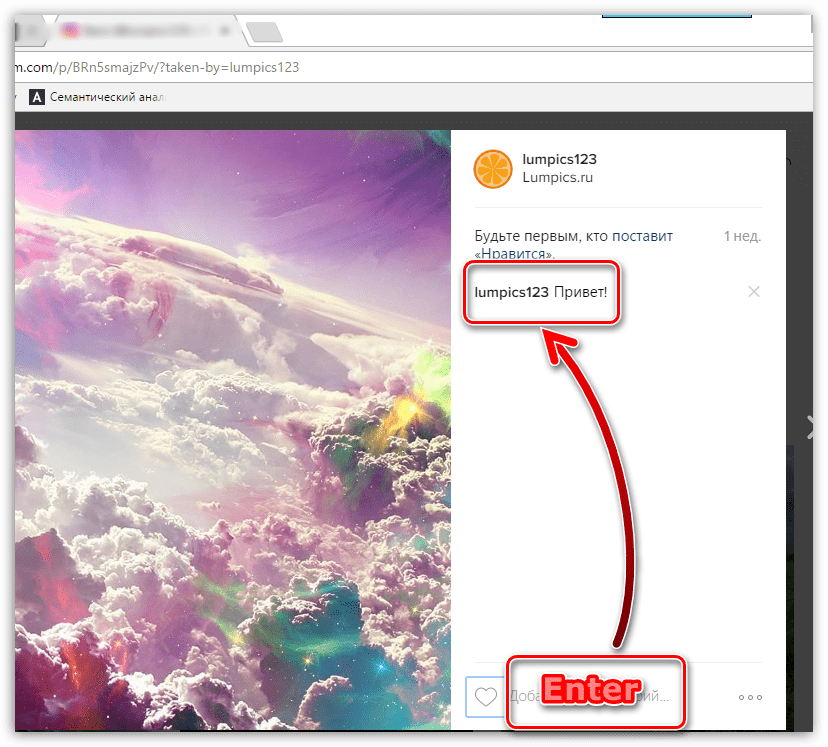
Спосіб 2: відправка особистих повідомлень в Direct з комп'ютера
Ситуація складніша, якщо ви хочете листуватися з комп'ютера через особисті повідомлення, оскільки в веб-версії Instagram поки відсутня дана можливість.
Єдиний спосіб виходу з ситуації – використання програми Instagram на комп'ютері. Тут у вас два варіанти: для комп'ютерів під управлінням Windows 8 і вище використовувати офіційний додаток, а для більш молодших версій даної операційної системи встановити спеціальну програму, що емулює Android , через яку можна запускати будь-які додатки, реалізовані для даної мобільної платформи.
Читайте також: Як встановити Instagram на комп'ютер
У нашому випадку нам підходить використання офіційного додатка Instagram, оскільки у нас є комп'ютер під управлінням Windows 10 . Саме на прикладі цього додатка і буде розглянута подальша можливість відправки особистих повідомлень з комп'ютера.
- Запустіть додаток Instagram на комп'ютері . За замовчуванням на екрані відобразиться головна вкладка, яка показує вашу новинну стрічку. Тут вам буде потрібно клацнути по іконці з літачком, яка розташувалася у верхньому правому куті, щоб перейти в Директ.
- Якщо раніше у вас була переписка з цікавить особою, відразу виберіть чат з ним. Ми ж створимо новий чат, натиснувши кнопку " нове повідомлення» .
- В графі»Кому" вам потрібно буде вибрати одного або декількох користувачів, кому буде відправлено повідомлення. Примітно, що ви можете відправляти повідомлення не тільки акаунтів з ваших підписок, але і тим, у кого і зовсім сторінка може бути від вас закрита. Щоб приступити до пошуку аккаунта, почніть вводити ім'я користувача, після чого система відразу почне відображати результати пошуку.
- У нижній частині вікна клацніть по полю " написати повідомлення» , а потім приступайте до введення тексту.
- Щоб передати повідомлення, вам залишається лише клацнути по кнопці»надіслати" .
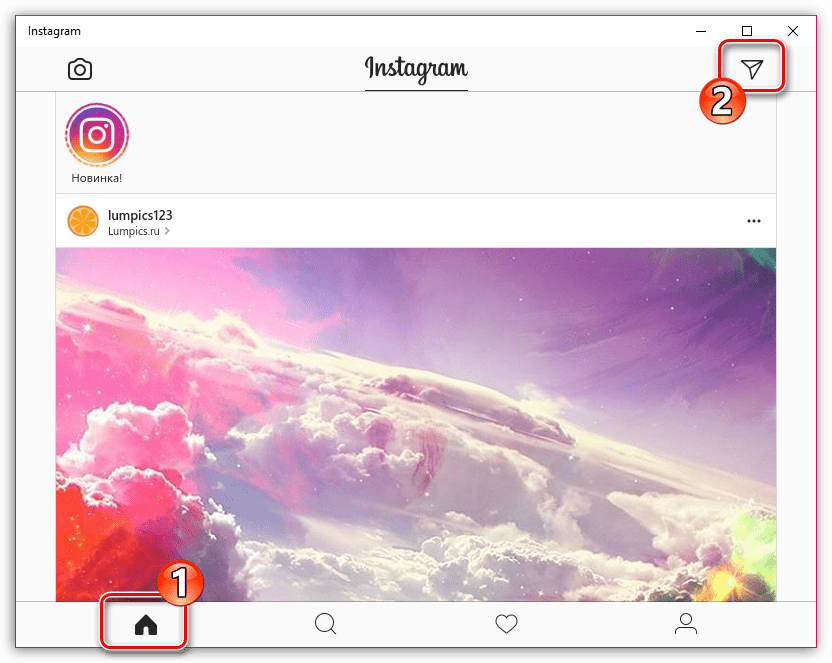
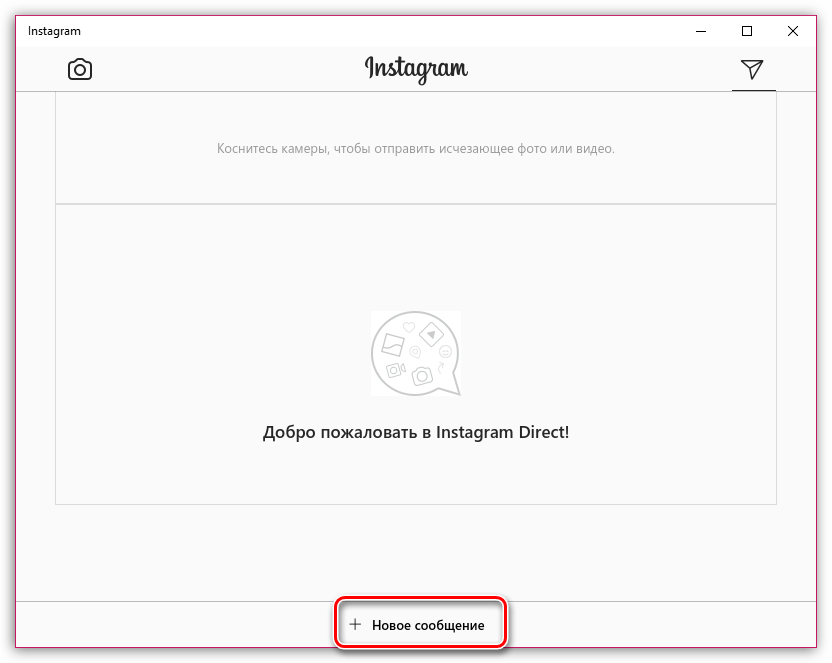
Читайте також: Як знайти друга в Instagram
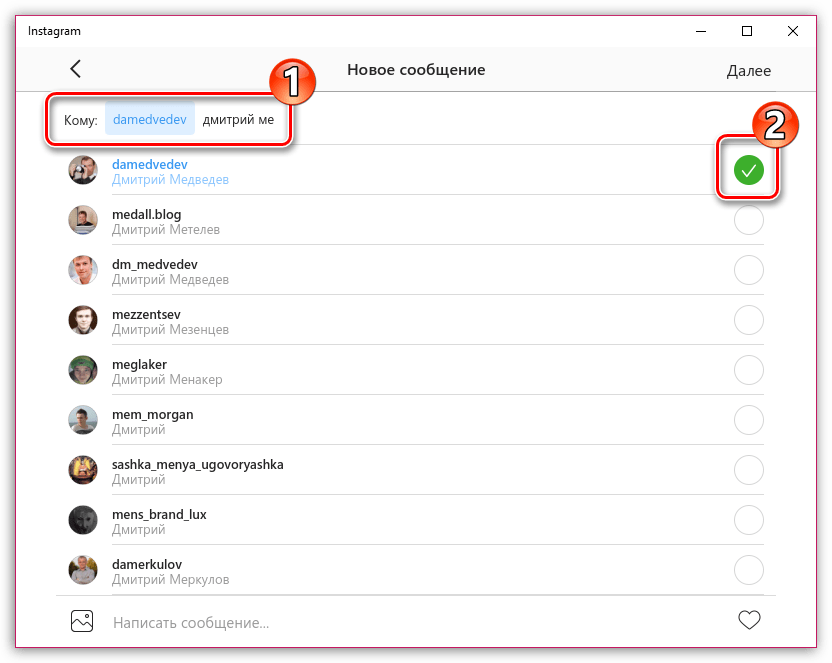
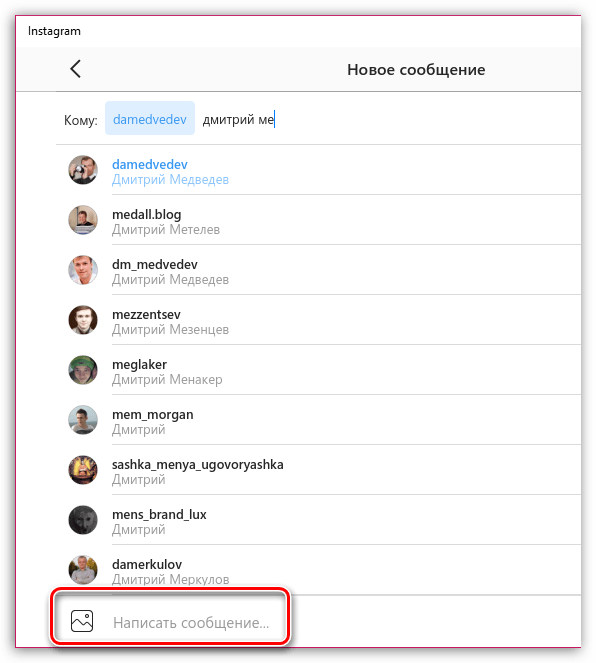
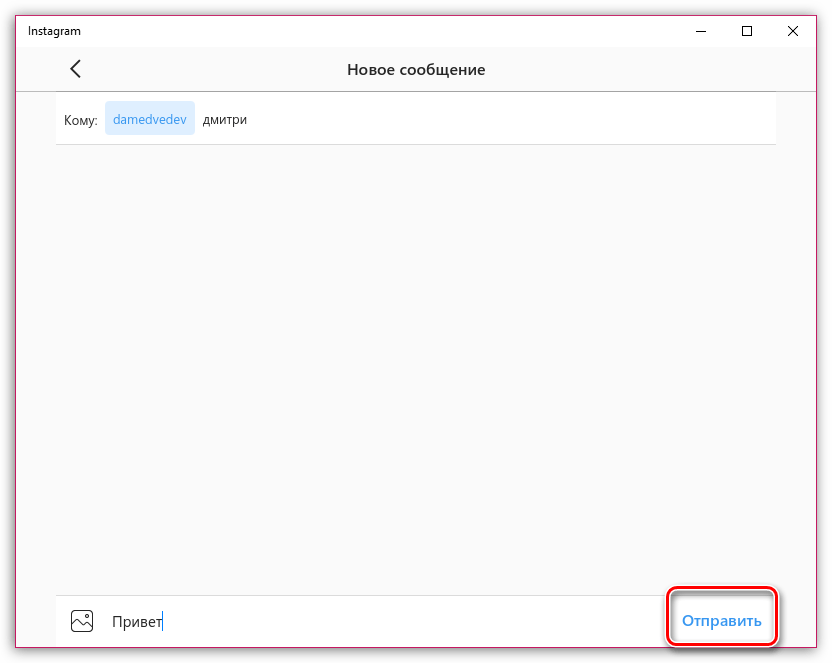
Якщо вас цікавлять і інші способи, що дозволяють Відправити користувачеві повідомлення в Директ, то дане питання детальніше розглядався на сайті в одній з минулих статей.
Читайте також: як писати в Instagram Direct
З питання відправки повідомлень в Instagram з комп'ютера сьогодні все.




